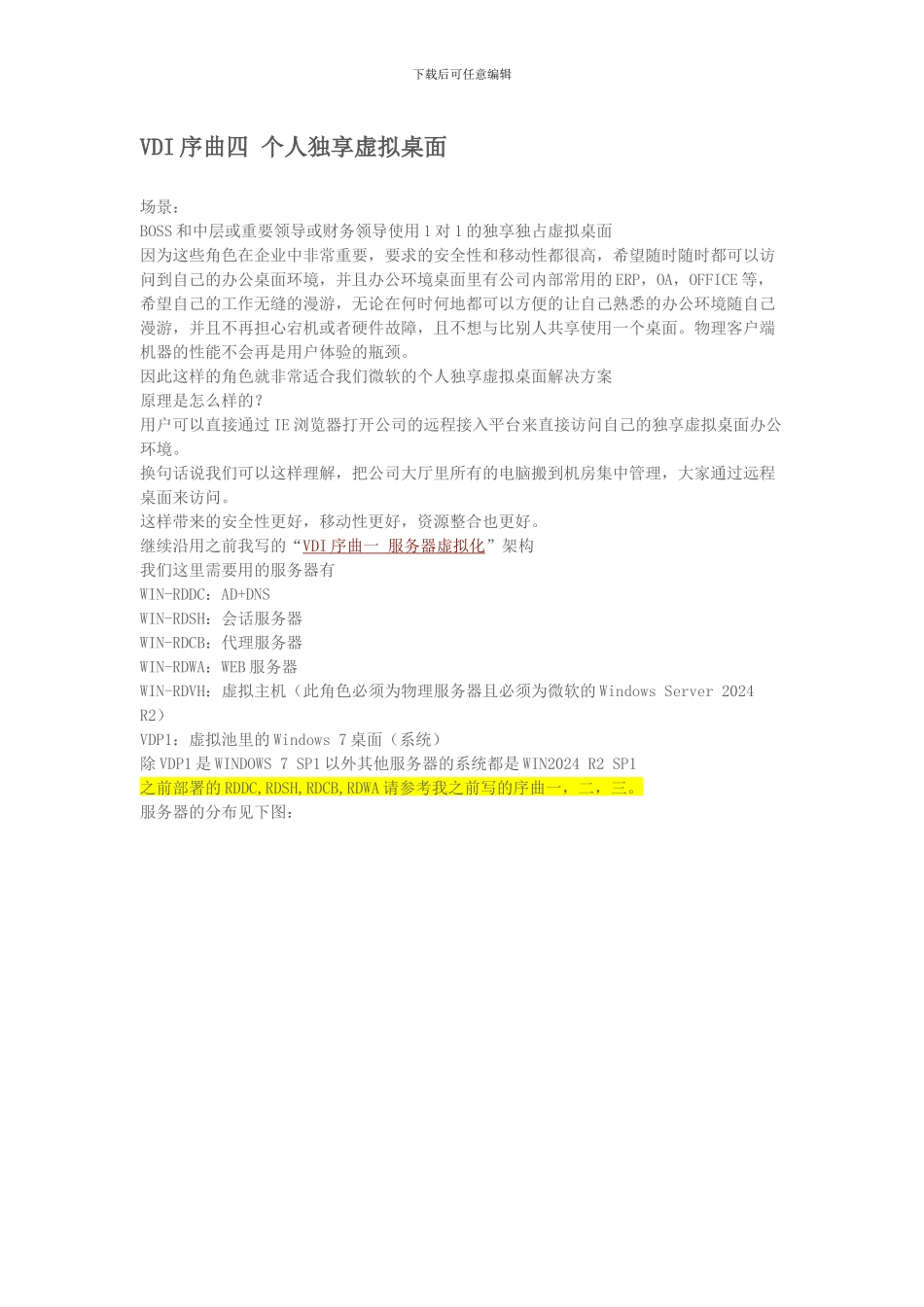下载后可任意编辑VDI 序曲四 个人独享虚拟桌面场景:BOSS 和中层或重要领导或财务领导使用 1 对 1 的独享独占虚拟桌面因为这些角色在企业中非常重要,要求的安全性和移动性都很高,希望随时随时都可以访问到自己的办公桌面环境,并且办公环境桌面里有公司内部常用的 ERP,OA,OFFICE 等,希望自己的工作无缝的漫游,无论在何时何地都可以方便的让自己熟悉的办公环境随自己漫游,并且不再担心宕机或者硬件故障,且不想与比别人共享使用一个桌面。物理客户端机器的性能不会再是用户体验的瓶颈。因此这样的角色就非常适合我们微软的个人独享虚拟桌面解决方案原理是怎么样的?用户可以直接通过 IE 浏览器打开公司的远程接入平台来直接访问自己的独享虚拟桌面办公环境。换句话说我们可以这样理解,把公司大厅里所有的电脑搬到机房集中管理,大家通过远程桌面来访问。这样带来的安全性更好,移动性更好,资源整合也更好。继续沿用之前我写的“VDI 序曲一 服务器虚拟化 ”架构我们这里需要用的服务器有WIN-RDDC:AD+DNSWIN-RDSH:会话服务器WIN-RDCB:代理服务器WIN-RDWA:WEB 服务器WIN-RDVH:虚拟主机(此角色必须为物理服务器且必须为微软的 Windows Server 2024 R2)VDP1:虚拟池里的 Windows 7 桌面(系统)除 VDP1 是 WINDOWS 7 SP1 以外其他服务器的系统都是 WIN2024 R2 SP1之前部署的 RDDC,RDSH,RDCB,RDWA 请参考我之前写的序曲一,二,三。服务器的分布见下图:下载后可任意编辑好了,我们来实现这样的功能吧我们需要在 DC 服务器上添加 DHCP 角色,让 IP 自动猎取,方便我们的虚拟池的机器可以自动猎取 IP 地址。同事在 AD 上再创建一个全局组 ms_vdi_users,让我们在 AD 上方便管理哪些用户可以使用我们的 VDI 虚拟桌面1.配置物理服务器 2:WIN-RDVH在之前的博文中:VDI 序曲一 服务器虚拟化 我们安装了 HYPER-V 角色我们现在再给这台服务器添加一个角色叫虚拟主机角色(类似虚拟池中虚拟机的妈妈一样的角色,让妈妈可以管理虚拟池的孩子们)下载后可任意编辑RemotoFX 大家一定好奇,为什么我这不勾选,因为这个需要硬件支持的哦,后面的序曲我会给大家讲解,在这我临时不勾选。 2.准备虚拟池的虚拟桌面 WIN7首先我们在 RDVH 服务器上创建一个 WINDOWS 7 的虚拟机创建方法见:服务器虚拟化之准备母盘 VHD 但创建的时候需要注意:我们这创建的 WIN7 虚拟机名称必须为域内的...